**Ist diese Funktion nur für den ersten Import nützlich, wenn ich meine Schule in Klassengeld einrichte?** Auf keinen Fall. Der erste Import ist wichtig, aber Sie können Schüler und Lehrkräfte jederzeit importieren. Die bestehenden Benutzer werden nicht überschrieben, nur die neuen werden hinzugefügt.
**Was passiert mit Schülern, die die Schule verlassen?** Wenn der Schüler in WebUntis gelöscht wird, erkennt Klassengeld dies beim nächsten Import und schlägt Ihnen vor, den Schüler in die Austrittsklasse zu versetzen. Er wird nicht automatisch gelöscht, da der Schüler noch Transaktionen oder Guthaben auf seinem Klassengeldkonto haben könnte.
Wenn Ihre Schule alle Elterninformationen in WebUntis vorhanden hat, können Sie die Eltern importieren, so dass sie sich nicht registrieren müssen. Die Eltern hätten dann auch die Möglichkeit eines Single-Sign-On über WebUntis. [Klicken Sie hier, um die Anleitung zu öffnen.](https://documentation.klassengeld.de/books/erste-schritte-fur-webuntis-schulen/page/eltern-und-erziehungsberechtigte-aus-webuntis-importieren "Eltern-Import aus WebUntis")
--- #### **Import von Schülern** Der Import erfolgt in zwei Schritten. Zuerst rufen Sie alle Schüler in WebUntis ab und führen danach den Import durch. 1. Gehen Sie als Admin zu **Einstellungen**>**Tools** [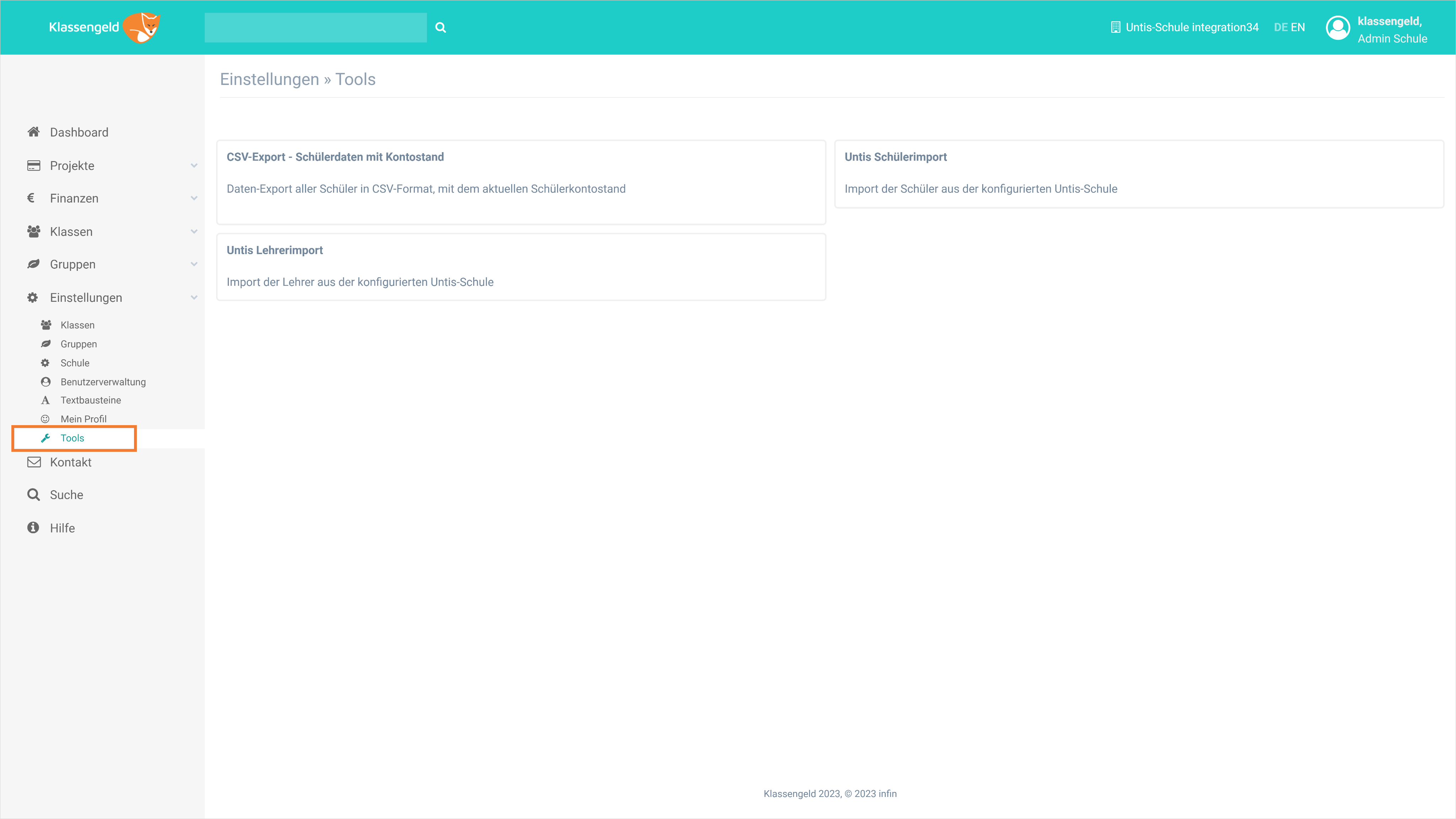](https://documentation.klassengeld.de/uploads/images/gallery/2023-05/group-2.png) 2. Klicken Sie auf **Untis Schülerimport**[.](https://documentation.klassengeld.de/uploads/images/gallery/2023-02/dev-klassengeld-13.png) [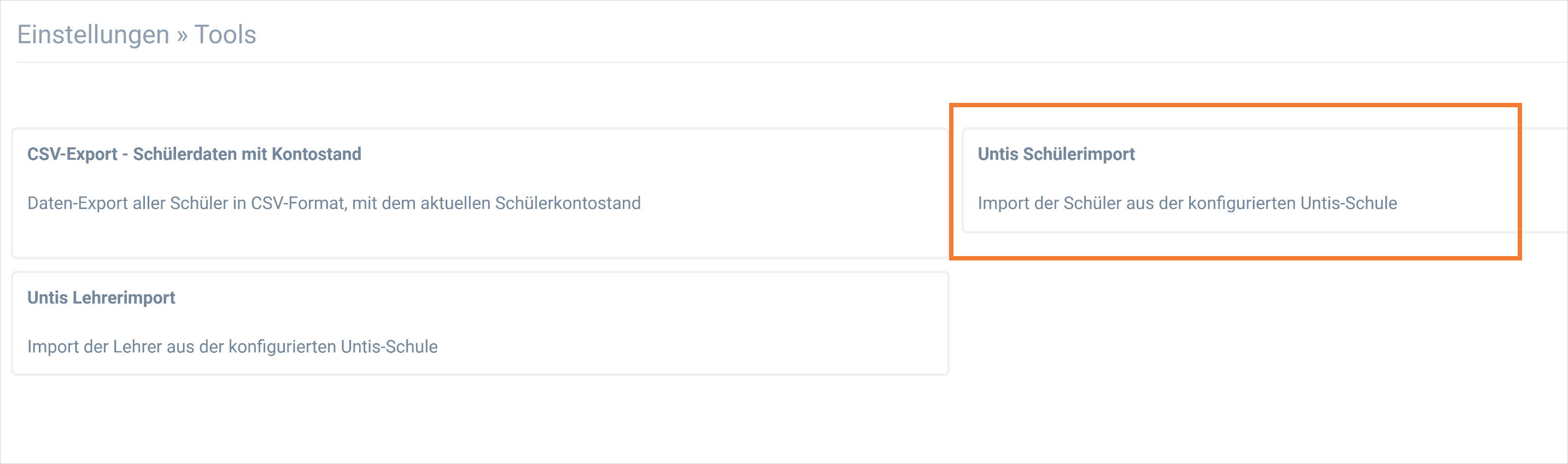](https://documentation.klassengeld.de/uploads/images/gallery/2023-05/group-2-1.png) 3. Es erscheint eine Liste mit **allen** Schülern in WebUntis. [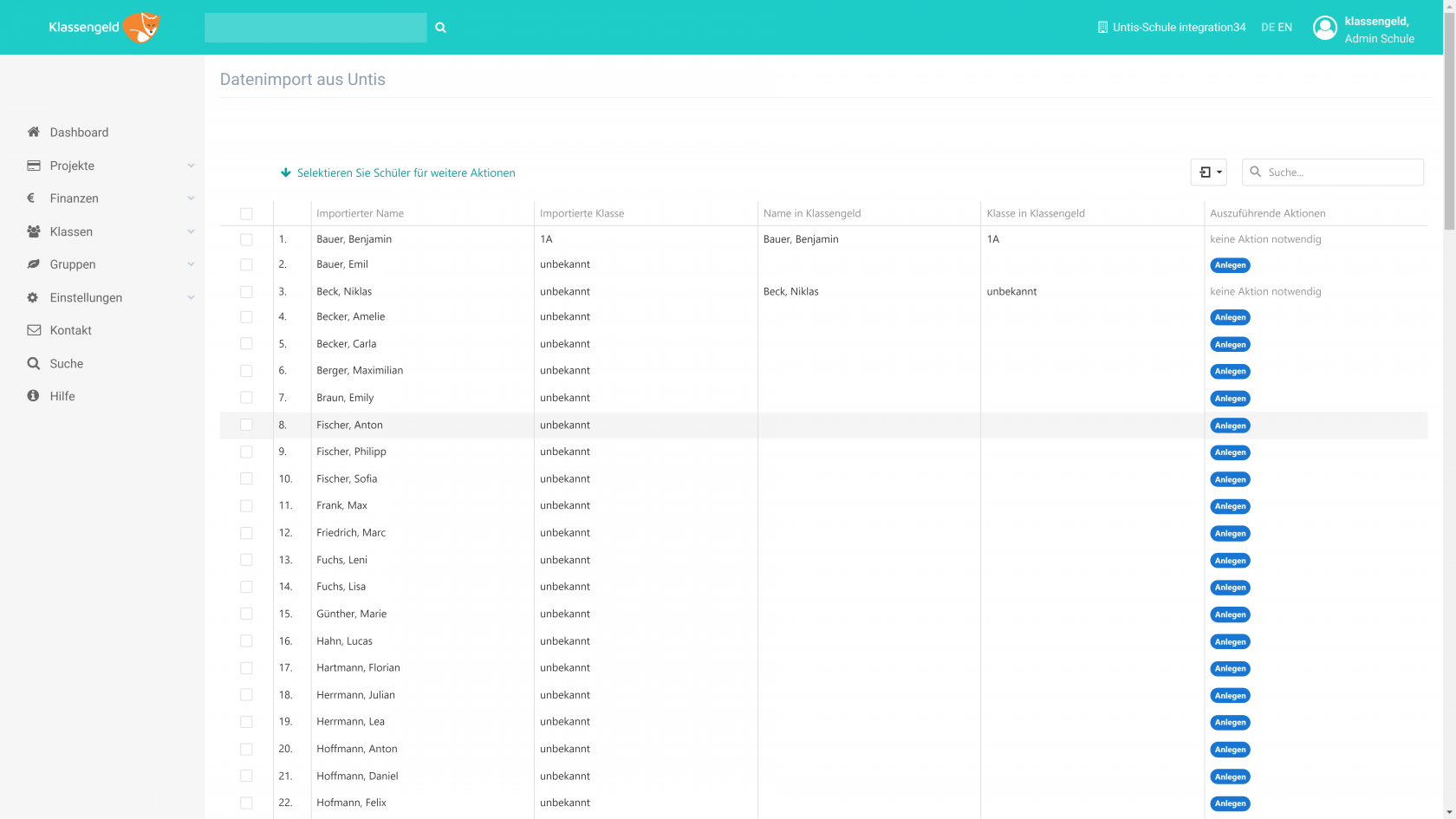](https://documentation.klassengeld.de/uploads/images/gallery/2023-05/dev-klassengeld-app-tools-import-untishighres-screenshot.png) In der Spalte **Auszuführende Aktionen** können fünf Optionen möglich sein:| **Anlegen** | Der Schüler existiert nicht in Klassengeld und wird als neuer Benutzer angelegt. |
| **keine Aktion notwendig** | Der Schüler existiert bereits in Klassengeld. Name und Klasse sind in WebUntis und Klassengeld identisch. |
| **Umzug** | Der Schüler existiert bereits in Klassengeld, aber seine Klasse ist abweichend. Wenn Sie diese Aktion durchführen, wird der Schüler in Klassengeld in die neue Klasse versetzt. |
| **Aktualisieren** | Der Name ist in Klassengeld und WebUntis unterschiedlich. Wenn Sie diese Aktion ausführen, wird der Name in Klassengeld aktualisiert. |
| **Austritt** | Ein zuvor existierender Schüler aus WebUntis ist im aktuellen Import nicht mehr vorhanden. Mit dieser Aktion wird der Schüler in die Klasse "Austritte" versetzt. |
Wenn sich eine Lehrkraft zum ersten Mal mit Single-Sign-On über WebUntis anmeldet, wird der Benutzer automatisch in Klassengeld angelegt.
1. Sobald die Lehrkraft in WebUntis eingeloggt ist, klickt sie einfach auf die Schaltfläche **Klassengeld** und öffnet die Applikation. Die Lehrkraft kann sofort mit Klassengeld arbeiten. [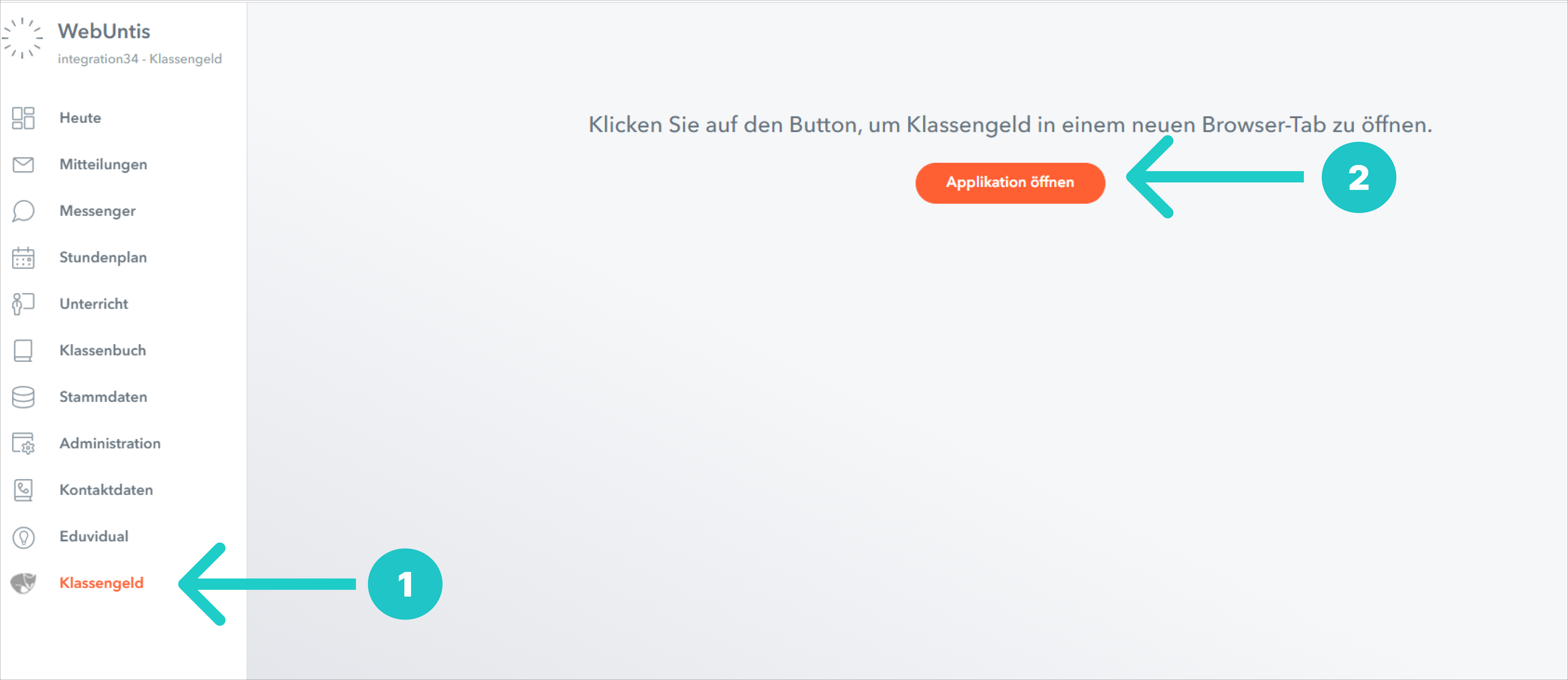](https://documentation.klassengeld.de/uploads/images/gallery/2023-05/group-4.png) ##### **Anlegen von Lehrer-Benutzern mit Import des gesamten Kollegiums**Wenn Sie alle Lehrkräfte auf einmal importieren möchten, folgen Sie den nachstehenden Anweisungen.
1. Gehen Sie als Admin zu **Einstellungen**>**Tools**. **[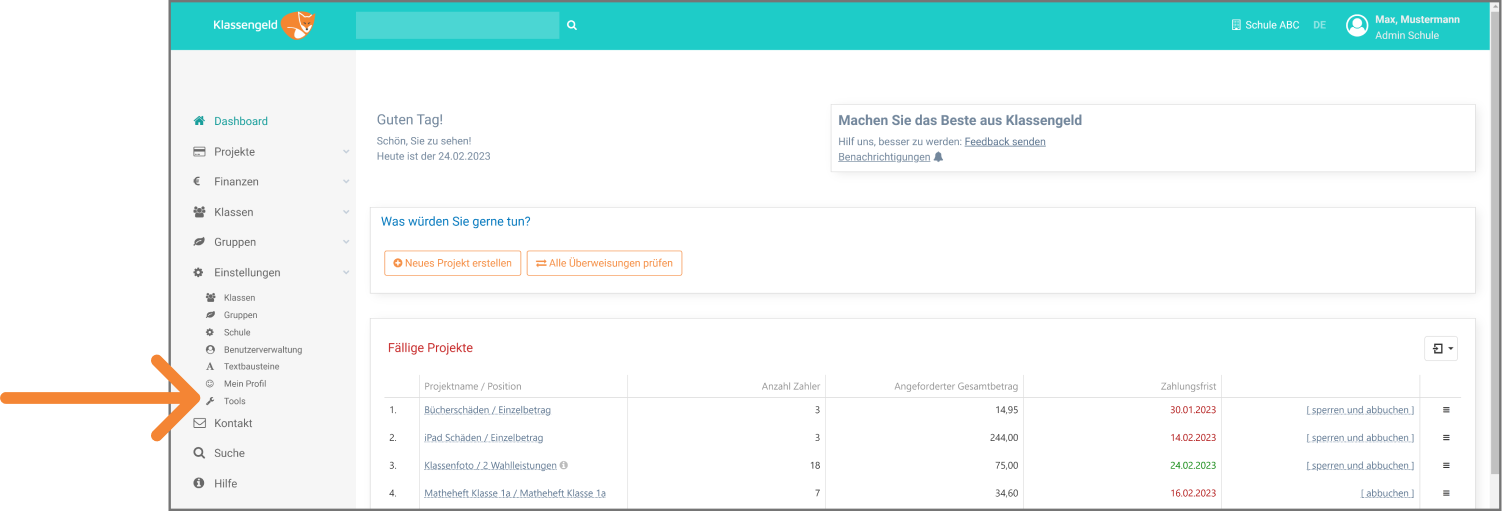](https://documentation.klassengeld.de/uploads/images/gallery/2023-02/group-1535-6.png)** 2. Klicken Sie auf **Untis Lehrerimport**. [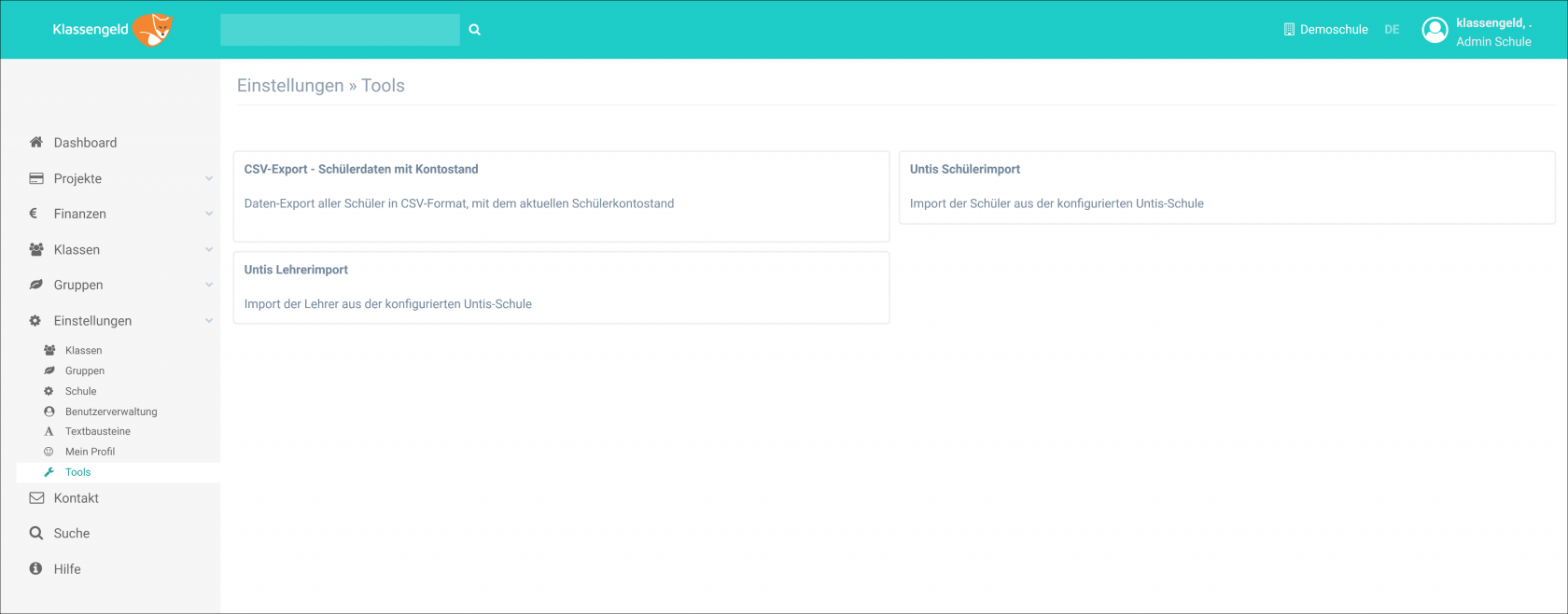](https://documentation.klassengeld.de/uploads/images/gallery/2023-06/klassengeld-10.png) 3. Es erscheint eine Liste **aller** Lehrkräfte in WebUntis. [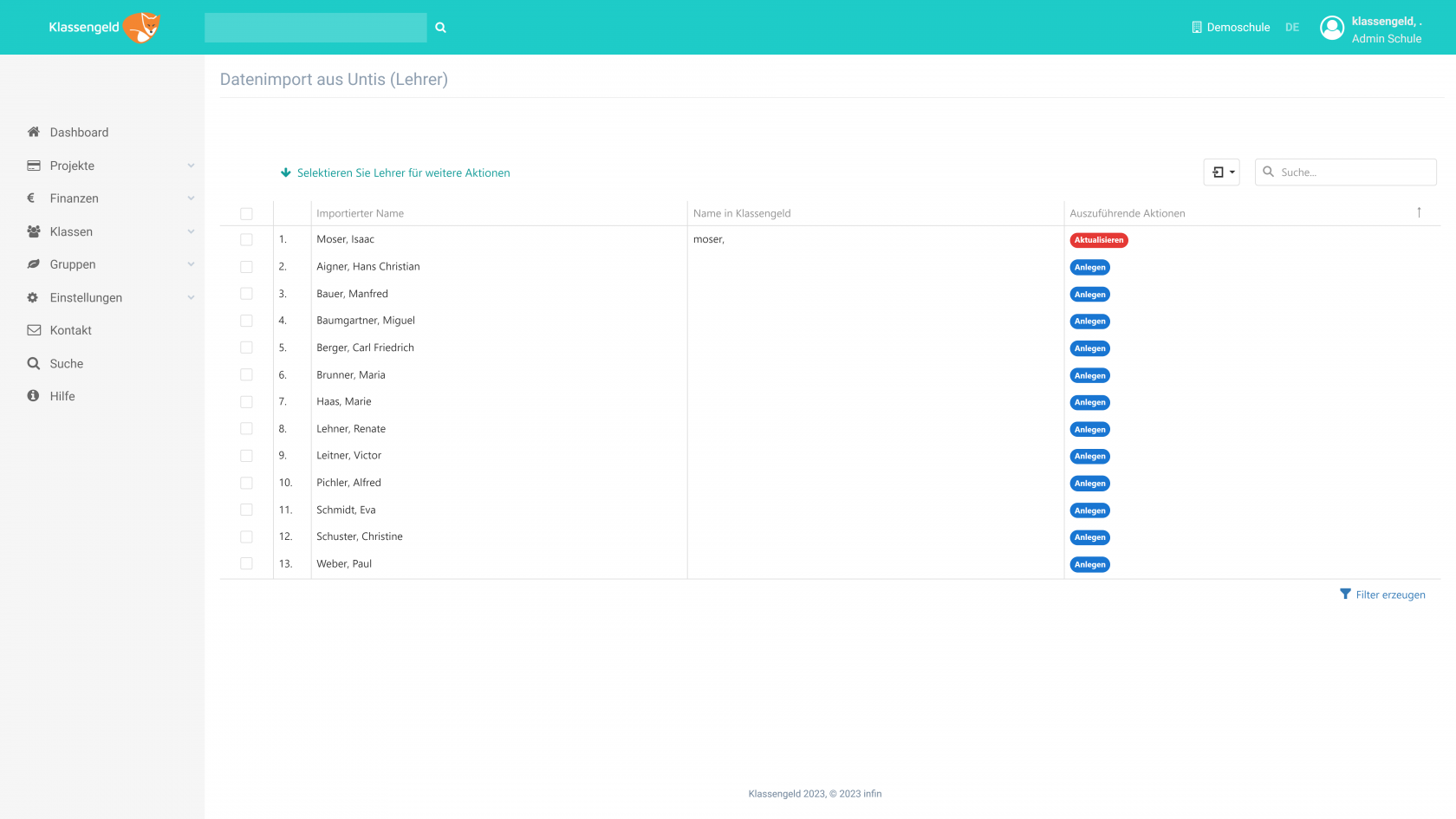](https://documentation.klassengeld.de/uploads/images/gallery/2023-06/klassengeld-app-tools-import-untis-teachershighres-screenshot.png) In der Spalte **Auszuführende Aktionen** finden Sie drei Optionen:| **keine Aktion notwendig** | Der Lehrer existiert bereits in Klassengeld. Der Name ist in WebUntis und Klassengeld derselbe. |
| **Aktualisieren** | Der Name ist in Klassengeld und WebUntis unterschiedlich. Wenn Sie diese Aktion ausführen, wird der Name in Klassengeld aktualisiert. |
| **Anlegen** | Der Lehrer existiert nicht in Klassengeld und wird als neuer Benutzer angelegt. |
Klassengeld kann zentral oder dezentral eingesetzt werden. Das bedeutet, dass ein Admin-Benutzer (in der Regel das Sekretariat) die volle Kontrolle über die Projekte haben kann oder dass die Aufgaben auch von den Lehrkräften durchgeführt werden können. Es ist wichtig, dass die Schule in einem ersten Schritt entscheidet, wer welche Aufgaben übernimmt, um Doppelarbeit zu vermeiden.
--- ##### **1. Neue Admin-Benutzer anlegen** Sind alle Admin-Benutzer bereits angelegt?Wenn sich ein Benutzer mit dem Single-Sign-On über WebUntis bei Klassengeld anmeldet, werden die Benutzer automatisch erstellt. Legen Sie Admin-Benutzer nur dann manuell an, wenn sie keinen Web-Untis-Benutzer haben.
**Anleitungen:** [Einen neuen Admin-Benutzer anlegen](https://documentation.klassengeld.de/books/benutzerverwaltung/page/einen-admin-benutzer-anlegen "Einen Admin-Benutzer anlegen") --- ##### ##### **2. Einrichtung der Schule** Sobald Sie Teil der Klassengeld-Familie sind, schalten wir das Programm für Sie frei, mit allen notwendigen Schulinformationen. Trotzdem ist es wichtig, dass Sie überprüfen, ob die Angaben korrekt sind. **Anleitungen:** [Schullogo hochladen](https://documentation.klassengeld.de/books/einrichtung-der-schule/page/schullogo-hochladen "Logo hochladen") [Bankkonto ändern](https://documentation.klassengeld.de/books/einrichtung-der-schule/page/bankkonto-andern "Bankkonto ändern") [Name der Schule ändern](https://documentation.klassengeld.de/books/einrichtung-der-schule/page/name-der-schule-andern "Schulname ändern") [Bearbeitung der Klassenstruktur](https://documentation.klassengeld.de/books/klassen-einstellungen/page/eine-klasse-bearbeiten "Eine Klasse bearbeiten") [Gekürzte Schülerliste für Lehrkräfte](https://documentation.klassengeld.de/books/einrichtung-der-schule/page/gekurzte-schulerliste-fur-lehrkrafte "Gekürzte Schülerliste für Lehrkräfte") --- ##### ##### **3. Schüler, Lehrkräfte und Eltern importieren** Es ist möglich, alle Schüler, Lehrkräfte und Eltern direkt aus WebUntis zu importieren. Die Klassenstruktur wird automatisch durch den Import erstellt. Dennoch ist es wichtig zu überprüfen, ob sie korrekt ist.Sie können jederzeit Benutzer importieren. Bestehende Schüler und Lehrkräfte werden nicht überschrieben, es werden nur die neuen angelegt.
**Anleitungen:** [Wie importiere ich Schüler und Lehrkräfte aus WebUntis?](https://documentation.klassengeld.de/books/erste-schritte-fur-webuntis-schulen/page/benutzerimport-aus-webuntis-schuler-und-lehrkrafte "Benutzerimport aus WebUntis (Schüler und Lehrkräfte)") [Eltern aus WebUntis importieren](https://documentation.klassengeld.de/books/erste-schritte-fur-webuntis-schulen/page/eltern-und-erziehungsberechtigte-aus-webuntis-importieren "Eltern-Import aus WebUntis") [Klassenstruktur bearbeiten](https://documentation.klassengeld.de/books/klassen-einstellungen/page/eine-klasse-bearbeiten "Eine Klasse bearbeiten") --- ##### ##### **4. Signaturen** Wir haben eine Standardsignatur eingebaut, die den in Klassengeld erstellten Dokumenten hinzugefügt wird. Diese Signatur kann nach Ihren Wünschen angepasst werden. **Anleitungen:** [Signaturen ändern](https://documentation.klassengeld.de/books/einrichtung-der-schule/page/textbausteine "Signaturen ändern") --- ##### ##### **5. Erstellung von Gruppen** Gruppen sind klassenübergreifend und helfen bei der Auswahl der Projektteilnehmer. Eine Gruppe kann alles sein, von Französisch über Fußball bis hin zu Lehrergruppen. **Anleitungen:** [Eine Gruppe erstellen](https://documentation.klassengeld.de/books/gruppen-einstellungen/page/eine-neue-gruppe-erstellen "Eine neue Gruppe erstellen") --- ##### ##### **6. Registrierung der Erziehungsberechtigten**Erziehungsberechtigte Benutzer werden automatisch angelegt, wenn sie sich selbst [registrieren](https://documentation.klassengeld.de/link/13#bkmrk-6.-registrierung-der). Wenn Ihre Schule alle Elterninformationen in WebUntis vorhanden hat, können Sie die Eltern importieren, so dass sie sich nicht registrieren müssen. Die Eltern hätten dann auch die Möglichkeit eines Single-Sign-On über WebUntis. [Klicken Sie hier, um die Anleitung zu öffnen.](https://documentation.klassengeld.de/books/erste-schritte-fur-webuntis-schulen/page/eltern-und-erziehungsberechtigte-aus-webuntis-importieren "Eltern-Import aus WebUntis")
Die Erziehungsberechtigten müssen sich in Klassengeld registrieren, damit die Schule ihre E-Mail-Adressen hat, um ihnen Zahlungsanforderungen zu schicken und um zu wissen, welcher Schüler mit welchem Elternteil verbunden ist. Nachstehend finden Sie eine Word-Anleitung (editierbar) für die Erziehungsberechtigten, die Sie verteilen oder auf der Website der Schule veröffentlichen können. **Anleitung zum Herunterladen:** [Registrierung der Eltern.docx](https://documentation.klassengeld.de/attachments/2) **Anleitungen:** [Erstellung von Registrierungsanforderungen](https://documentation.klassengeld.de/books/klassen-einstellungen/page/registrierung-der-erziehungsberechtigten-admin "Registrierung der Erziehungsberechtigten") Auch Lehrkräfte können dieses Dokument erstellen. [Klicken Sie hier, um mehr zu erfahren](https://documentation.klassengeld.de/books/klassen-1O4/page/registrierung-der-erziehungsberechtigten-lehrkrafte "Registrierung der Erziehungsberechtigten (Lehrkräfte)"). --- ##### **7. Aufladen der Schülerkonten** Nun, da die Schule korrekt eingerichtet ist, können Sie Ihr erstes Projekt erstellen. Wir empfehlen Ihnen, die Schülerkonten zu Beginn des Schuljahres aufzuladen, damit die Erziehungsberechtigten keine kleinen Beträge für Kopien, Kunstmaterialien, Bücher usw. einzeln zahlen müssen. **Anleitungen:** [Erstellung eines Projekts zur Aufladung der Schülerkonten](https://documentation.klassengeld.de/books/projekte/page/projekttyp-aufladung-des-schulerkontos "Projekttyp: Aufladung des Schülerkontos")Hat das Schuljahr bereits begonnen und Sie haben schon Geld von den Eltern eingesammelt? Sie können ein [Startguthaben](https://documentation.klassengeld.de/books/klassen-1O4/page/startguthaben-der-schuler "Startguthaben der Schüler") für die Schüler eintragen.
--- ##### **8. Projekte erstellen** Müssen Sie Geld von den Schülerkonten abziehen? Dann ist es notwendig, ein Projekt zu erstellen. In den folgenden Anweisungen erfahren Sie, wie das geht. **Anleitungen:** [Projekttypen](https://documentation.klassengeld.de/books/projekte/page/projekttypen-erlauterung "Projekttypen") [Ein Projekt erstellen](https://documentation.klassengeld.de/books/projekte/page/projekttyp-projekt "Projekttyp: Projekt") # Single-Sign-On mit WebUntis **Wer kann diese Funktion nutzen?** - [x] Admin-Benutzer - [ ] Lehrkräfte ---Sobald Klassengeld als Applikation in WebUntis aktiviert ist, ist die Einrichtung des Single-Sign-On abgeschlossen. Es sind keine weiteren Aktionen erforderlich.
# Eltern und Erziehungsberechtigte aus WebUntis importieren **Wer kann diese Funktion nutzen?** - [x] Admin-Benutzer - [ ] Lehrkräfte ---Wenn Ihre Schule die Erziehungsberechtigten bereits in ihrem System erfasst hat, ist es nicht erforderlich, dass sie sich erneut bei Klassengeld registrieren.
Bitte setzen Sie sich mit uns in Verbindung (
Units Mobile ist nur für Erziehungsberechtigte und Schüler\*innen verfügbar.